Windows operatsion tizimidagi soat vazifalar panelidagi xabar maydonining o'ng tomonida joylashgan. Ular joriy vaqtni aks ettiradi, Internetdagi vaqt bilan sinxronlashtirilishi mumkin, soat belgisi orqali siz taqvimga qo'ng'iroq qilishingiz, vaqt zonasini o'rnatishingiz mumkin. Agar soat kerak bo'lmasa, uni o'chirib qo'yish mumkin.
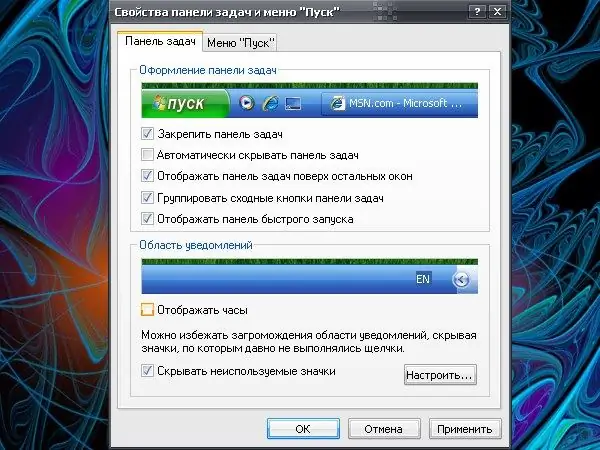
Ko'rsatmalar
1-qadam
Windows operatsion tizimida soatni sozlash uchun "Sana va vaqt" komponentasi ishlatiladi, ammo ularni o'chirish uchun siz boshqa komponentni - "Vazifalar paneli va Boshlash menyusi" ni ochishingiz kerak. Buni bir necha usul bilan amalga oshirish mumkin, tanlov faqat foydalanuvchining xohishiga bog'liq.
2-qadam
Birinchi variant: Boshlash menyusidan Boshqarish panelini oching. Sichqonchaning chap tugmasi bilan "Tashqi ko'rinish va mavzular" toifasidagi "Vazifalar paneli va Ishga tushirish menyusi" belgisini bosing yoki ustiga o'ng tugmasini bosing va ochiladigan menyudan "Ochish" -ni tanlang.
3-qadam
Agar "Boshqarish paneli" klassik ko'rinishga ega bo'lsa, darhol kerakli belgini tanlang. Klassik ko'rinishdan toifadagi ko'rinishga o'tish odatdagi vazifalar oynasida oynaning chap tomonida joylashgan mos keladigan chiziq yordamida amalga oshiriladi.
4-qadam
Ikkinchi variant: "Vazifalar paneli" ni o'ng tugmasini bosing va ochiladigan menyudan "Xususiyatlar" ni tanlang. Agar siz Vazifalar panelini ko'rmasangiz, sichqoncha kursorini ekranning pastki chetiga o'tkazing va u paydo bo'lishini kuting yoki klaviaturadagi Windows tugmachasini bosing.
5-qadam
Yangi Vazifalar paneli va Boshlash menyusining xususiyatlari dialog oynasi ochiladi. Undagi "Vazifalar paneli" yorlig'iga o'ting. Yorliqda sozlash uchun mavjud bo'lgan parametrlar va eskizlar bo'lgan maydonlar ko'rsatilgan ("Vazifalar paneli" ma'lum sozlamalar bilan qanday ko'rinishini qisqartirgan rasm).
6-qadam
Oynaning pastki qismidagi "Xabarnoma maydoni" guruhida "Displey soati" maydonidan belgilangan markerni olib tashlang. Yangi sozlamalar kuchga kirishi uchun "Ilova" tugmasini bosing, so'ngra OK tugmachasini yoki oynaning yuqori o'ng burchagidagi [x] belgisini bosish orqali xususiyatlar oynasini yoping.
7-qadam
Soat o'chiriladi va shunga ko'ra, endi "Vazifalar paneli" da ko'rsatilmaydi. Soatni asl joyiga qaytarish uchun yuqorida tavsiflangan barcha amallarni takrorlang va markerni "Displey soat" maydoniga o'rnating. Yangi sozlamalarni qo'llang, oynani yoping.






